Správa uložených souborů
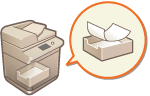 | S pomocí Remote UI (Vzdálené UR) můžete tisknout, odesílat nebo mazat soubory uložené ve schránce nebo faxy a I-faxy dočasně uložené ve faxové/I-faxové schránce. |
Správa souborů uložených do schránky
S pomocí stroje můžete vytisknout nebo odeslat dokumenty uložené ve schránce. Uložené dokumenty můžete také upravit tak, že z nich odstraníte určité stránky.
1
Spusťte Remote UI (Vzdálené UR). Spuštění Remote UI (Vzdálené UR)
2
Klikněte na [Access Received/Stored Files] na portálové stránce. Obrazovka Remote UI (Vzdálené UR)
3
Na stránce [Mail Box] klikněte na číslo požadované schránky.
Jestliže se zobrazí stránka pro zadání kódu PIN, zadejte PIN a klikněte na [OK].
Schránku můžete také zadat napsáním jejího čísla do [Box Number (00-99)] a kliknutím na [Open...].
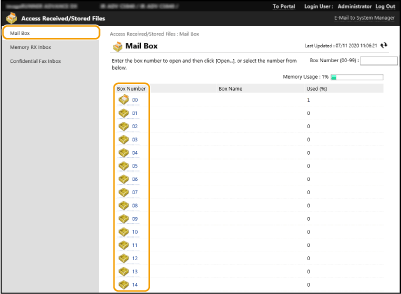
4
Zadejte soubor a proveďte požadovanou operaci.
Kliknutím na ikonu [Type] nebo na název souboru můžete zobrazit detaily souboru.
Kliknutím na [Print List] můžete vytisknout seznam souborů ve schránce.
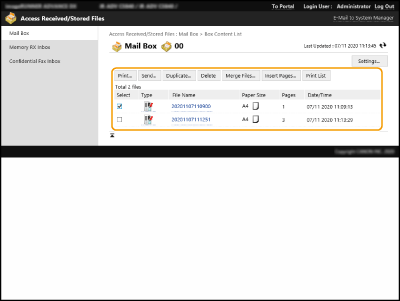
 Tisk souboru
Tisk souboru
1 | Zaškrtněte políčko pro soubor, který chcete vytisknout, a klikněte na [Print...]. Můžete vybrat více souborů. |
2 | Klikněte na [Start Printing]. Kliknutím na [Move to Top], [Move Up], [Move Down] nebo [Move to Bottom] můžete změnit pořadí, v němž se soubory vytisknou. Po kliknutí na [Change Print Settings...] můžete změnit nastavení tisku. Zaškrtnete-li políčko pro [Delete File After Printing], soubory budou po vytištění automaticky smazány. |
 Odeslání souboru
Odeslání souboru
1 | Zaškrtněte políčko pro soubor, který chcete odeslat, a klikněte na [Send...]. Můžete vybrat více souborů. |
2 | Klikněte na [Select Destination...], vyberte místo určení a klikněte na [OK]. Kliknutím na [Move to Top], [Move Up], [Move Down] nebo [Move to Bottom] můžete změnit pořadí, v němž se soubory odešlou. Můžete kliknout na [Settings...] v [Set Details] a změnit nastavení odesílání. Podrobné nastavení souboru můžete změnit také v části [File Settings]. (Podrobné informace o nastaveních viz Skenování. Některá ze zahrnutých nastavení však nelze v této proceduře nastavit.) Zaškrtnete-li políčko pro [Delete File After Sending], soubory budou po odeslání automaticky smazány. |
3 | Klikněte na [OK]. |
 Sloučení více souborů do jednoho souboru
Sloučení více souborů do jednoho souboru
1 | Zaškrtněte políčko pro všechny soubory, jejichž sloučení chcete provést. |
2 | Klikněte na [Merge Files...] a zadejte název souboru v [File Name]. Kliknutím na [Move to Top], [Move Up], [Move Down] nebo [Move to Bottom] můžete změnit pořadí, v němž budou soubory sloučeny. |
3 | Klikněte na [Start]. |
 Vložení souboru do jiného souboru
Vložení souboru do jiného souboru
1 | Zaškrtněte políčko pro soubor, který chcete vložit do druhého souboru, a klikněte na [Insert Pages...]. |
2 | Vyberte soubor, který chcete vložit, a klikněte na [Next]. |
3 | Zadejte nový název souboru v [File Name After Insertion] a zadejte místo pro vložení (stránku) v [Select Insertion Location]. Soubor se vloží před stránku zadanou v [Select Insertion Location]. |
4 | Klikněte na [Insert]. |
 Duplikace souboru do jiné schránky
Duplikace souboru do jiné schránky
1 | Zaškrtněte políčko pro soubor, který chcete duplikovat (okopírovat), a klikněte na [Duplicate...]. |
2 | Vyberte číslo cílové schránky v [Target Box] a klikněte [Start]. |
 Změna názvu souboru
Změna názvu souboru
1 | Klikněte na ikonu [Type] nebo název souboru. |
2 | Klikněte na [Change File Name...], zadejte název souboru v [File Name] a klikněte na [OK]. |
 Smazání stran ze souboru
Smazání stran ze souboru
1 | Klikněte na ikonu [Type] nebo název souboru. |
2 | Zaškrtněte políčko pro strany, které chcete smazat, a klikněte na [Delete Page]  [OK]. [OK].Můžete také kliknout na [Delete Pages Consecutively...] a zadat rozsah stran, které se mají smazat. |
 Smazání souboru
Smazání souboru
1 | Zaškrtněte políčko pro soubor, který chcete smazat. |
2 | Klikněte na [Delete]  [OK]. [OK]. |
 |
Změna nastavení schránkyNa obrazovce zobrazené v kroku 4 můžete kliknout na [Settings...] a změnit název a PIN pro vybranou schránku. Zadání nastavení pro poštovní schránku |
Správa dokumentů dočasně uložených do schránky příjmu do paměti
Faxy a I-faxy dočasně uložené do schránky příjmu do paměti s pomocí zámku paměti můžete vytisknout nebo přesměrovat.
1
Spusťte Remote UI (Vzdálené UR). Spuštění Remote UI (Vzdálené UR)
2
Klikněte na [Access Received/Stored Files] na portálové stránce. Obrazovka Remote UI (Vzdálené UR)
3
Vyberte možnost [Memory RX Inbox] a klikněte na tlačítko [Memory RX Inbox].
Jestliže se zobrazí stránka pro zadání kódu PIN, zadejte PIN a klikněte na [OK].
4
Vyberte dokument a proveďte požadovanou operaci.
Kliknutím na ikonu [Type] zobrazíte podrobné informace o dokumentu.
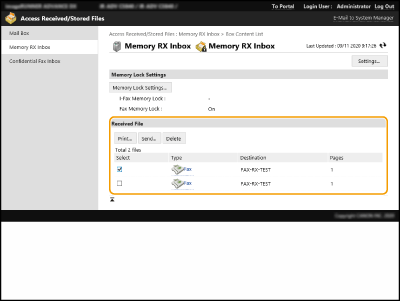
 Tisk dokumentu
Tisk dokumentu
1 | Zaškrtněte políčko pro dokument, který chcete vytisknout, a klikněte na [Print...]. Můžete vybrat více dokumentů. |
2 | Klikněte na [Start Printing]. Po vytištění se dokumenty automaticky smažou. |
 Přesměrování dokumentu
Přesměrování dokumentu
1 | Zaškrtněte políčko pro dokument, který chcete přesměrovat, a klikněte na [Send...]. Můžete vybrat více dokumentů. |
2 | Klikněte na [Select Destination], vyberte místo určení a klikněte na [OK]. Kliknutím na [Move to Top], [Move Up], [Move Down] nebo [Move to Bottom] můžete změnit pořadí, v němž budou soubory přesměrovány. Můžete kliknout na [Settings...] v [Set Details] a změnit nastavení odesílání. Podrobné nastavení souboru můžete změnit také v části [File Settings]. (Podrobné informace o nastaveních viz Skenování. Některá ze zahrnutých nastavení však nelze v této proceduře nastavit.) Zaškrtnete-li políčko pro [Delete File After Sending], dokumenty budou po přesměrování automaticky smazány. |
3 | Klikněte na [OK]. |
 Smazání souboru
Smazání souboru
1 | Zaškrtněte políčko pro soubor, který chcete smazat. |
2 | Klikněte na [Delete]  [OK]. [OK]. |
 |
Kontrola I-faxů rozdělených při příjmuPo kliknutí na [Divided Data RX Inbox] se na obrazovce uvedené v kroku 3 zobrazí seznam I-faxů rozdělených při příjmu. Příjem I-faxů Nastavení kódu PIN pro schránku příjmu do pamětiPIN pro schránku příjmu do paměti můžete změnit tak, že kliknete na [Settings...] na obrazovce uvedené v kroku 4 a volbu [Set PIN] označíte zaškrtávacím znaménkem. Konfigurace nastavení zámku pamětiPříjem faxů a I-faxů do schránky příjmu do paměti můžete nastavit po kliknutí na [Memory Lock Settings...] na obrazovce uvedené v kroku 4. |
Správa dokumentů dočasně uložených do důvěrné faxové schránky
Faxy a I-faxy dočasně uložené do důvěrné faxové schránky můžete vytisknout nebo smazat.
1
Spusťte Remote UI (Vzdálené UR). Spuštění Remote UI (Vzdálené UR)
2
Klikněte na [Access Received/Stored Files] na portálové stránce. Obrazovka Remote UI (Vzdálené UR)
3
Vyberte [Confidential Fax Inbox] a klikněte na číslo požadované důvěrné faxové schránky.
Jestliže se zobrazí stránka pro zadání kódu PIN, zadejte PIN a klikněte na [OK].
Důvěrnou faxovou schránku můžete také zadat napsáním jejího čísla do [Box Number (00-49)] a kliknutím na [Open...].
4
Vyberte dokument a proveďte požadovanou operaci.
Kliknutím na ikonu [Type] zobrazíte podrobné informace o dokumentu.
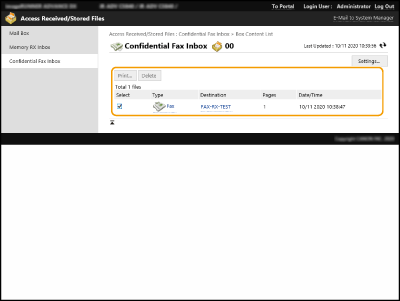
 Tisk dokumentu
Tisk dokumentu
1 | Zaškrtněte políčko pro dokument, který chcete vytisknout, a klikněte na [Print...]. Můžete vybrat více dokumentů. |
2 | Klikněte na [Start Printing]. Zaškrtnete-li políčko pro [Delete File After Printing], dokumenty budou po vytištění automaticky smazány. |
 Smazání souboru
Smazání souboru
1 | Zaškrtněte políčko pro soubor, který chcete smazat. |
2 | Klikněte na [Delete]  [OK]. [OK]. |
 |
Změna nastavení důvěrné faxové schránkyPro vybranou důvěrnou faxovou schránky můžete změnit název a PIN po kliknutí na [Settings...] na obrazovce uvedené v kroku 4. |